Browser schützen kann die Lösung sein, um das Eindringen von Bedrohungen zu verhindern. Wir können dies auf unterschiedliche Weise tun, da es Add-Ons gibt, die wie ein Antivirenprogramm fungieren, aber auch ein Passwort erstellen und unerwünschten Zugriff verhindern können. Über Letzteres werden wir in diesem Artikel sprechen. Wir erklären, wie man ein Passwort in Chrome or Firefox und verhindern Sie die Eingabe eines anderen Benutzers.
Warum ein Passwort für den Browser setzen?

Der Hauptgrund dafür Setzen Sie ein Passwort für den Browser ist, wenn wir die Ausrüstung mit anderen Benutzern teilen. Wir haben möglicherweise einen Computer zu Hause, auf den andere Personen zugreifen, oder es kann sogar ein Computer für die Arbeit sein, und wir möchten nicht, dass andere Kollegen darauf zugreifen können.
Wenn jemand den Browser betritt, kann er den Verlauf der besuchten Websites, Suchen, Zugriff auf die von uns gestarteten Konten usw. sehen. Möglicherweise sehen sie sogar Passwörter für andere Dienste. Daher könnte dies unsere Sicherheit und Privatsphäre gefährden.
Heutzutage ist es sehr üblich, Einkäufe über das Internet zu tätigen, und der Benutzer kann im Browser gespeichert . Dazu gehören auch die zu bezahlenden Daten, wie die Bankkarte. Als Beispiel können wir das Amazon-Konto nehmen. Wenn jemand Zugriff auf den Browser hatte und Amazon eingab, konnte er bei unserem Benutzer etwas kaufen.
Daher kann es sowohl aus Sicherheits- als auch aus Datenschutzgründen interessant sein, ein Passwort für den Chrome- oder Firefox-Browser festzulegen. Dadurch wird verhindert, dass Eindringlinge auf alles, was wir gespeichert haben, zugreifen und es lesen können.
Was tun, um ein Passwort in Chrome einzugeben?
Zuerst werden wir erklären, wie wir ein Passwort erstellen können für Chrom also dass der Browser geschützt ist. Der Google-Browser verfügt über verschiedene Add-Ons, die über diese Funktion verfügen, jedoch keine eigene integrierte Funktion. Daher müssen wir eine zusätzliche Erweiterung installieren, um sie mit einem Schlüssel zu verschlüsseln.
Passwort für Ihren Browser festlegen
Eine der verfügbaren Erweiterungen zum Verschlüsseln mit Google Chrome Passwort ist Passwort für Ihren Browser festlegen . Es ist ein kostenloses Add-on, das wir von der herunterladen können offiziellen Chrome-Store . Wir müssen es dem Browser hinzufügen und es verwenden.
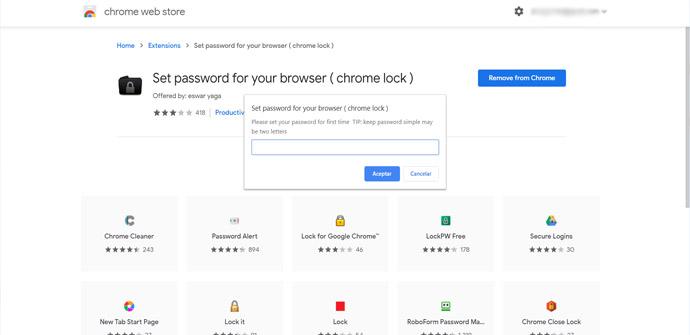
Wenn wir es hinzufügen, wird oben automatisch ein Symbol und ein Popup-Fenster zum Eingeben eines Passworts angezeigt. Dieser Schlüssel verschlüsselt den Browser und verhindert, dass Eindringlinge darauf zugreifen. Ohne dieses Passwort könnte jemand, der versucht, Chrome einzugeben, weder den Verlauf noch die Suchen sehen, geschweige denn die gespeicherten Bankdaten.
SperrPW
Ein weiteres Add-on mit mehr als 100,000 Downloads und guten Bewertungen ist SperrPW . Seine Mission ist die gleiche: Setzen Sie ein Passwort in Google Chrome ein und verhindern Sie, dass jemand darauf zugreift, ohne vorher zu wissen, was dieses Passwort ist.
Wir müssen zum offiziell Browser Store und fügen Sie die Erweiterung hinzu. Es ist völlig kostenlos und sobald wir es installiert haben, können wir es verwenden. Es wird uns verschiedene Optionen bieten, aber die Hauptsache ist, den Browser mit einem Hauptschlüssel schützen zu können.
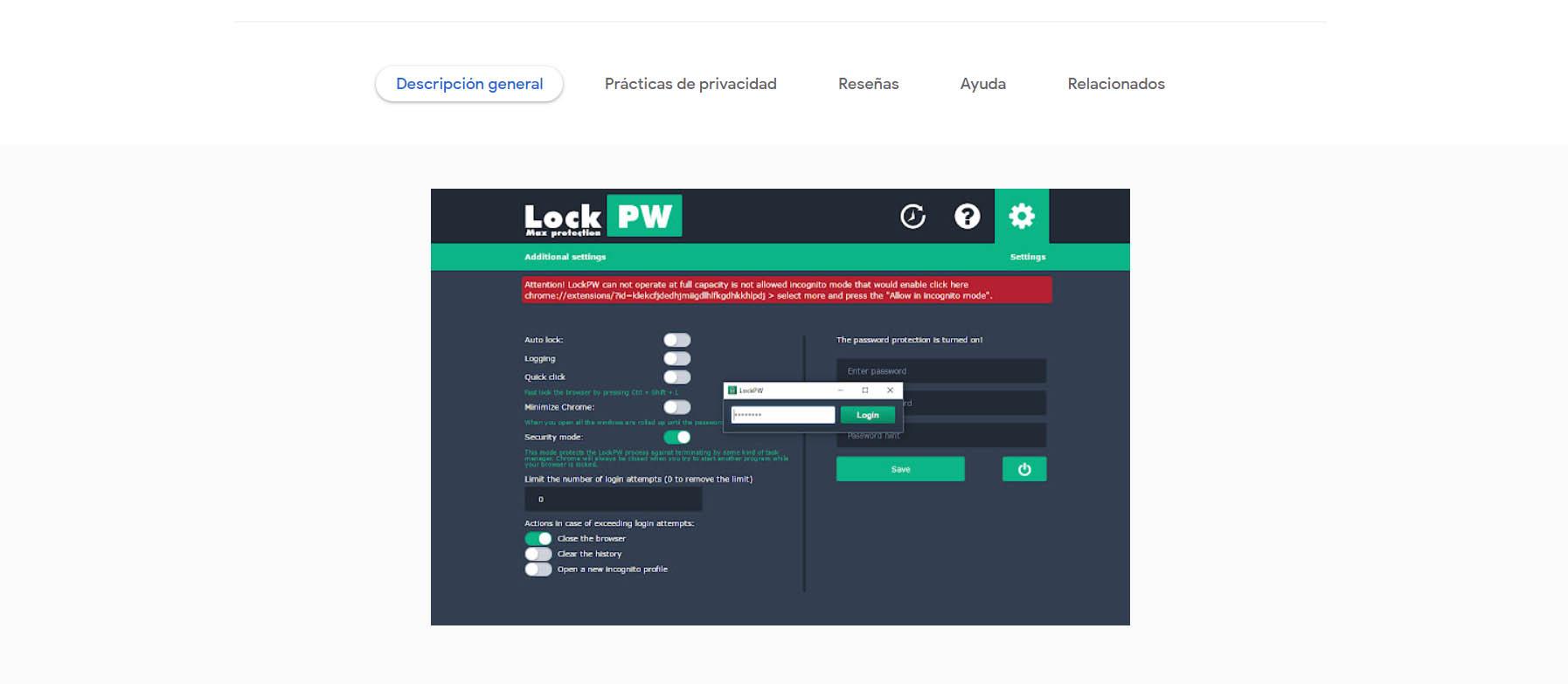
Wir empfehlen, diese Art von Add-Ons nicht aus inoffiziellen Quellen zu installieren. Es stimmt, dass wir manchmal dieselbe Erweiterung auf Seiten von Drittanbietern finden, aber dies könnte ein Problem für unsere Sicherheit sein. Wir könnten Software hinzufügen, die böswillig modifiziert wurde und deren Aufgabe es ist, beispielsweise Daten zu stehlen, zusätzlich zum Einschleusen von Malware auf den Computer.
So hinterlegen Sie ein Passwort in Firefox
Der Fall von Firefox ist anders, da wir den Browser selbst mit einer integrierten Funktion sowie einer Erweiterung zum Eingeben eines Passworts verwenden können. Wir werden beide Fälle sehen, mit denen wir das gleiche Ziel erreichen, den Browserverlauf, die gespeicherten Websites oder Daten zu schützen.
Setzen Sie ein Passwort von Firefox
Als erstes müssen wir zum Menü oben rechts gehen und Einstellungen eingeben. Später gehen wir zu Datenschutz und Sicherheit . Sobald Sie hier sind, müssen Sie zum Abschnitt Benutzer und Passwörter gehen. Dort wird die Funktion Master-Passwort verwenden angezeigt, die standardmäßig deaktiviert ist.
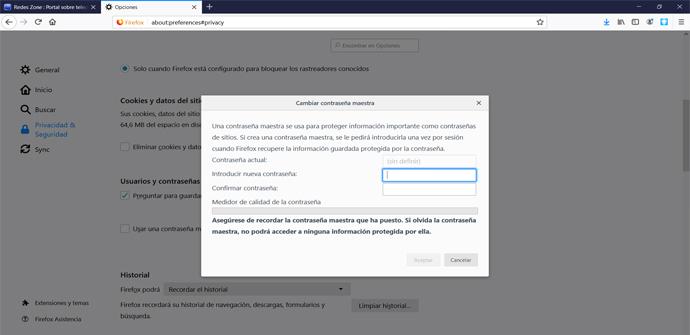
Was wir tun müssen, ist einfach das Passwort einzugeben, das wir für Mozilla Firefox schützen möchten. Dieses Passwort muss sicher sein und wir dürfen es vermeiden, Dinge wie unseren Namen oder andere Informationen anzugeben, die leicht zu finden sind. Nur dann schaffen wir einen wirklich starken Schutz.
Von diesem Moment an fordert unser Firefox-Browser das Passwort bei jeder Eingabe an. Wir werden einen höheren Schutz der gespeicherten Daten haben. Es ist sehr nützlich, wenn wir die Ausrüstung mit anderen Benutzern teilen.
Master-Passwort für Firefox
In diesem Fall haben wir es nicht mit einer Erweiterung zu tun, die nur dazu dient den Browser mit einem Passwort verschlüsseln , aber wir können auch konfigurieren, welche Seiten wir öffnen möchten und auf welchen wir ein Passwort eingeben. Es ist eine sehr interessante Option, wenn wir nur etwas Bestimmtes schützen wollen, wie zum Beispiel Online-Shops wie Amazon.
Wieder müssen wir zum offiziell Browser Store und fügen Sie die Erweiterung hinzu. Von diesem Moment an können wir die verschiedenen Parameter konfigurieren und die benötigten Passwörter erstellen. Auch hier raten wir Ihnen, starke Schlüssel zu generieren, die alle Anforderungen erfüllen.
Schlussfolgerungen zum Schutz des Browsers
Daher sind dies die verschiedenen Optionen, die wir haben, um ein Passwort für den Browser festzulegen. Im Fall von Google Chrome reicht eine der beiden von uns gezeigten Erweiterungen aus, da sie sehr ähnlich funktionieren und gut funktionieren.
Im Fall von Mozilla Firefox empfehlen wir direkt, die Funktion zum Erstellen eines Hauptschlüssels zu verwenden. Obwohl wir die Alternative der Erweiterung haben, werden wir wirklich mit dem Programm selbst in der Lage sein, den Schutz zu erreichen, den wir suchen, und Eindringlinge zu vermeiden.
Wir empfehlen jedoch, über den Schutz des Browsers oder nicht mit einem Passwort hinaus, jederzeit allgemeine Maßnahmen zur Aufrechterhaltung der Sicherheit zu ergreifen. Verwenden Sie beispielsweise nur offizielle Anwendungen, verwenden Sie immer ein gutes Antivirenprogramm und bewahren Sie den gesunden Menschenverstand. Dadurch wird verhindert, dass Schadsoftware eindringt oder unsere Daten beim Surfen kompromittiert werden.